این راهنما به شما نشان میدهد که چگونه از SDK تبلیغات موبایل گوگل برای بارگذاری و نمایش تبلیغات از Unity Ads با استفاده از میانجیگری استفاده کنید، که شامل ادغامهای پیشنهاد قیمت و آبشاری میشود. این راهنما نحوه اضافه کردن Unity Ads به پیکربندی میانجیگری یک واحد تبلیغاتی و نحوه ادغام SDK و آداپتور Unity Ads در یک برنامه Flutter را پوشش میدهد.
ادغامها و قالبهای تبلیغاتی پشتیبانیشده
آداپتور میانجیگری Ad Manager برای Unity Ads دارای قابلیتهای زیر است:
| ادغام | |
|---|---|
| مناقصه | |
| آبشار | ۱ |
| قالبها | |
| بنر | |
| بینابینی | |
| پاداش داده شده | |
الزامات
- جدیدترین SDK تبلیغات موبایلی گوگل
- فلاتر ۳.۷.۰ یا بالاتر
- [برای پیشنهاد قیمت]: برای ادغام تمام قالبهای تبلیغاتی پشتیبانیشده در پیشنهاد قیمت، از افزونهی میانجیگری تبلیغات موبایلی گوگل برای Unity Ads 1.1.0 یا بالاتر استفاده کنید ( آخرین نسخه توصیه میشود )
- برای نصب روی اندروید
- اندروید API سطح ۲۳ یا بالاتر
- برای استقرار در iOS
- هدف استقرار iOS 12.0 یا بالاتر
- یک پروژه فلاترِ در حال کار که با SDK تبلیغات موبایلی گوگل پیکربندی شده است. برای جزئیات بیشتر به «شروع به کار» مراجعه کنید.
- راهنمای شروع میانجیگری را تکمیل کنید
مرحله 1: تنظیمات را در رابط کاربری تبلیغات یونیتی تنظیم کنید
در Unity Ads ثبت نام کنید یا وارد شوید .
ایجاد یک پروژه
در داشبورد Unity Ads ، به بخش Projects بروید و روی New کلیک کنید.
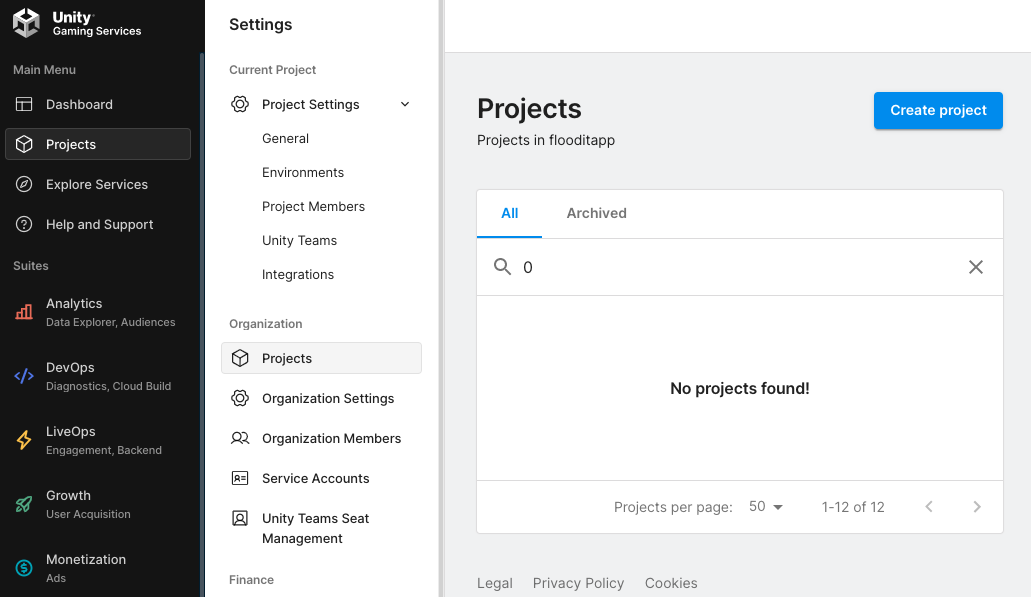
فرم را پر کنید و برای اضافه کردن پروژه خود، روی ایجاد کلیک کنید.

به بخش کسب درآمد از تبلیغات یونیتی بروید، سپس روی شروع به کار کلیک کنید.
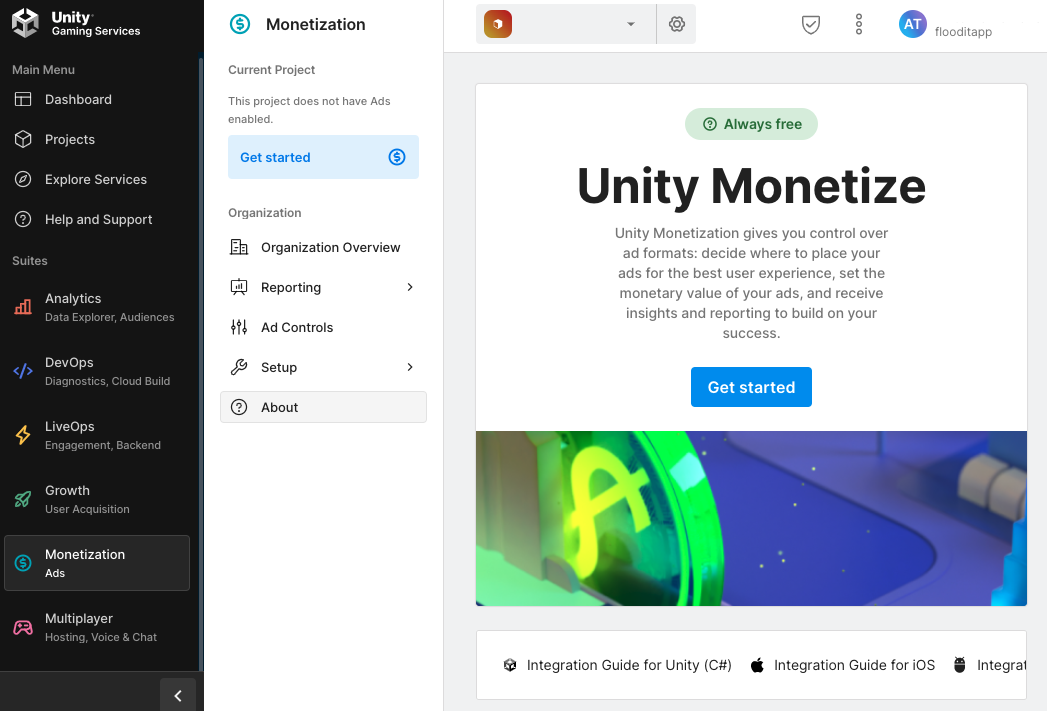
در پنجره New Project ، گزینه I will use Mediation and Google Admob for Mediation Partner را انتخاب کنید، سپس روی Next کلیک کنید.
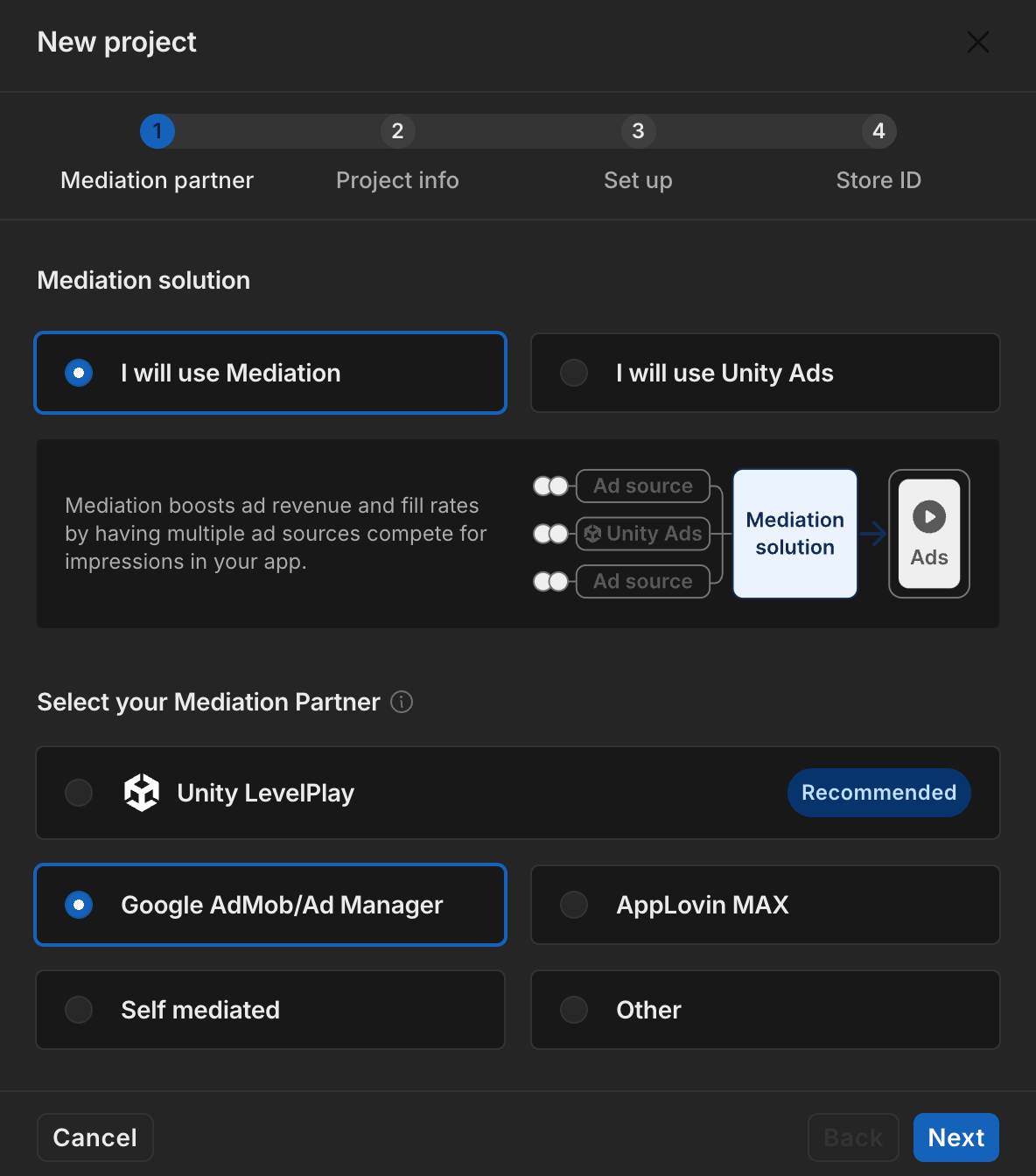
گزینه مربوط به تنظیمات تبلیغات را انتخاب کنید، سپس روی «بعدی» کلیک کنید.
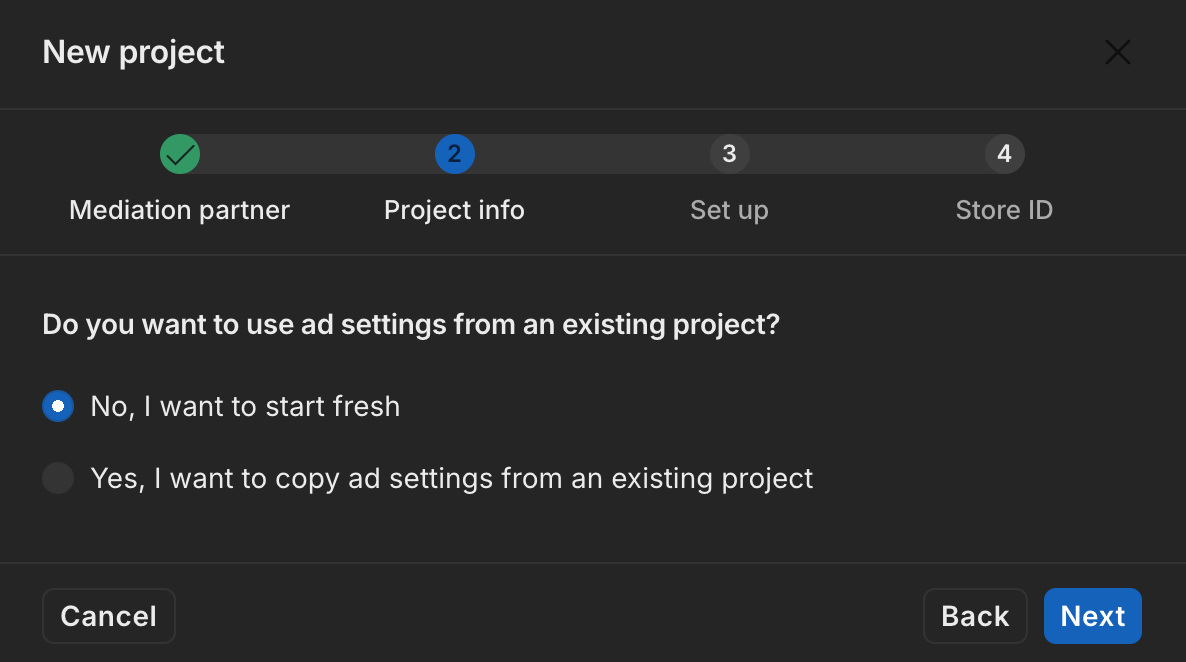
تنظیمات قرارگیری خود را انتخاب کنید، سپس روی «بعدی» کلیک کنید.
مناقصه
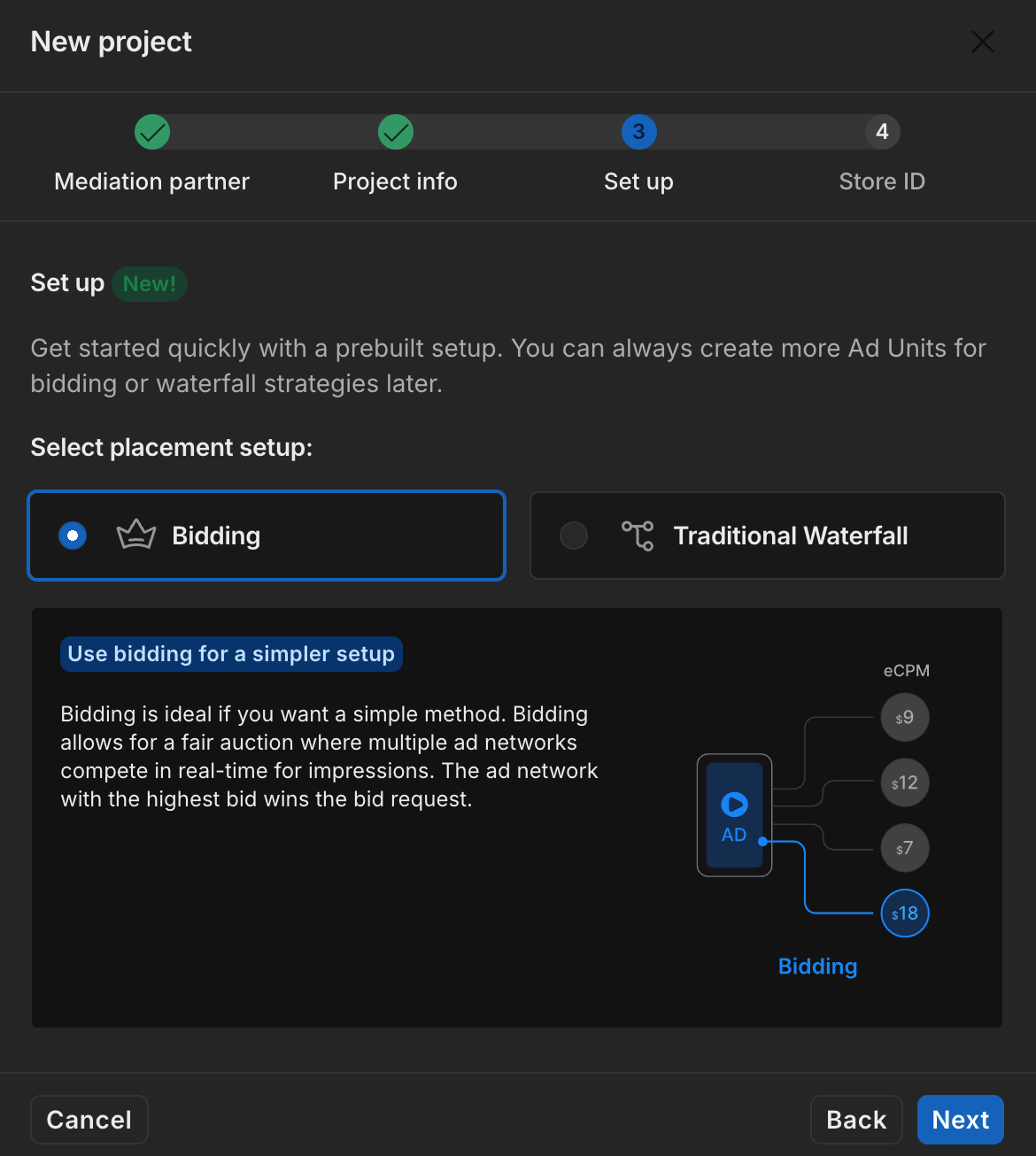
آبشار
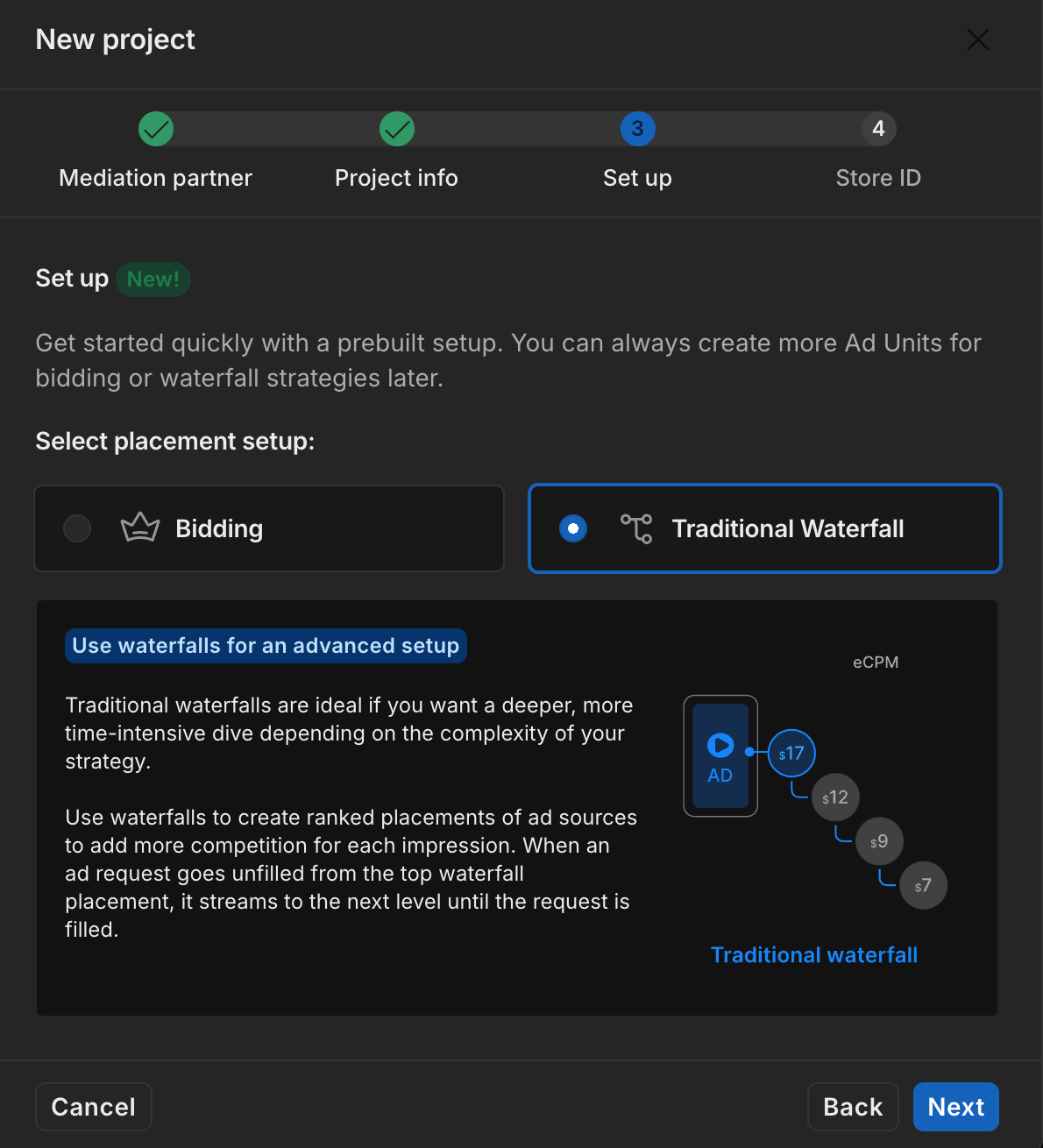
فرم را پر کنید، سپس روی افزودن پروژه کلیک کنید.
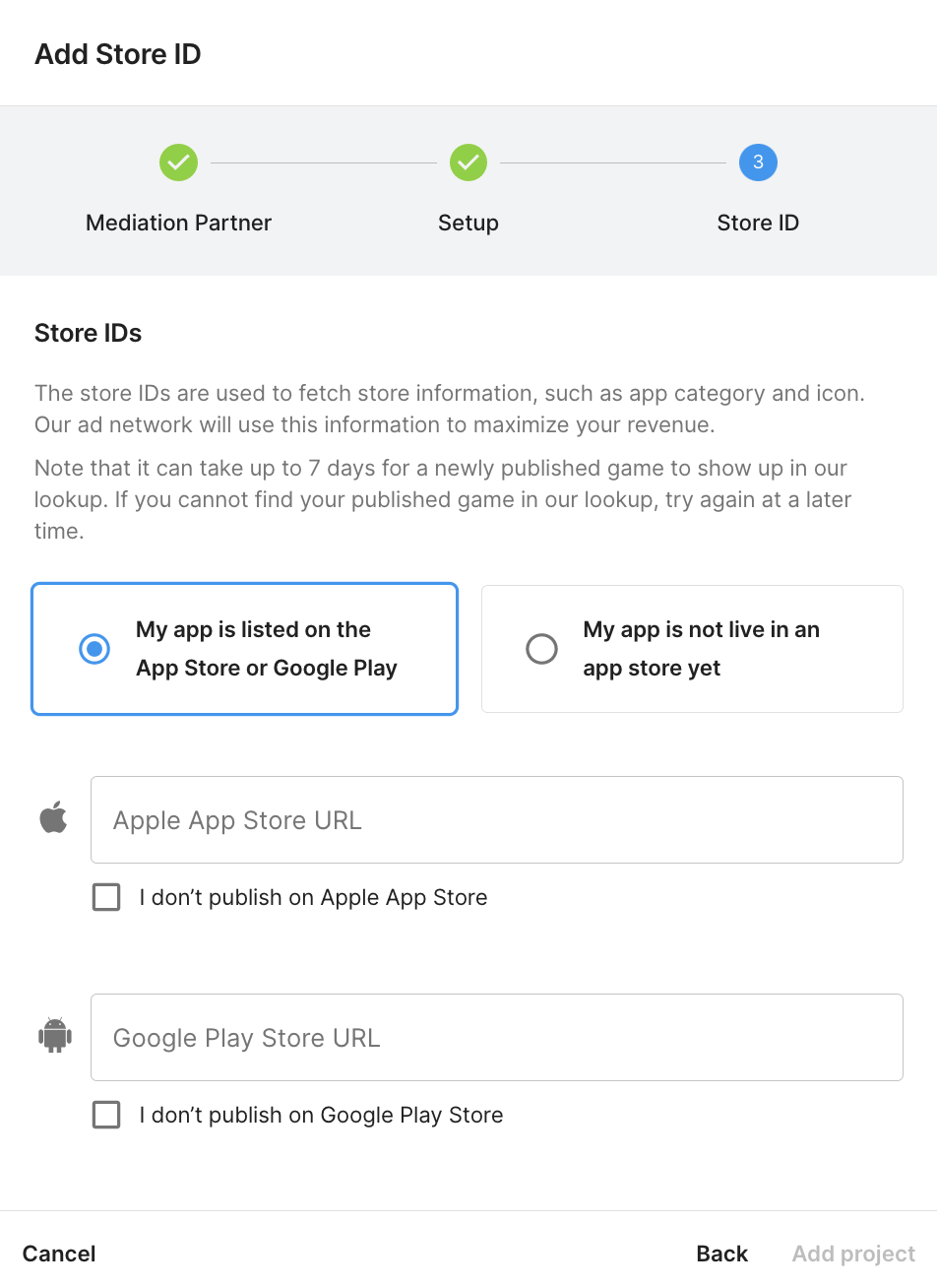
به شناسه بازی (Game ID) توجه کنید.
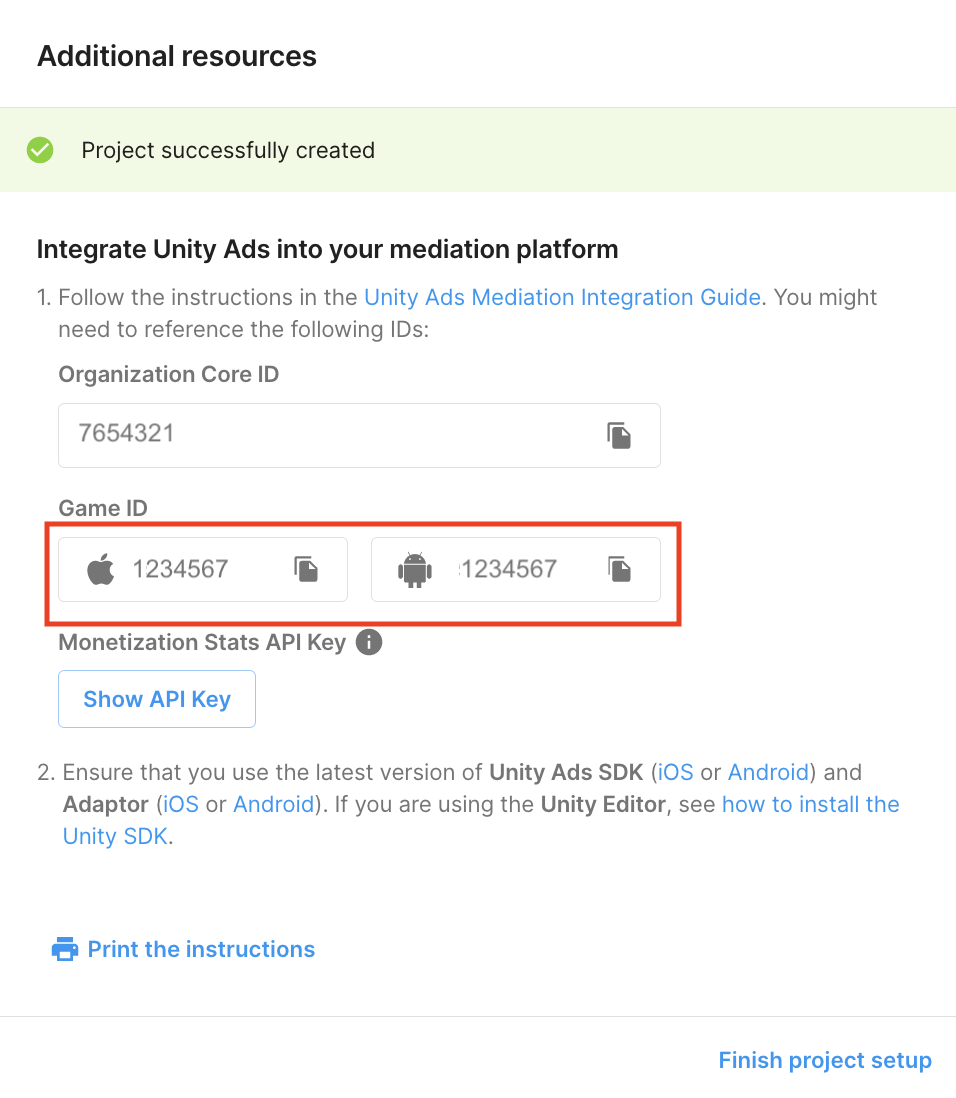
ایجاد واحدهای تبلیغاتی و جایگاهها
به بخش کسب درآمد از تبلیغات یونیتی > مکانها بروید، سپس پروژه خود را انتخاب کنید و روی افزودن واحد تبلیغاتی کلیک کنید.
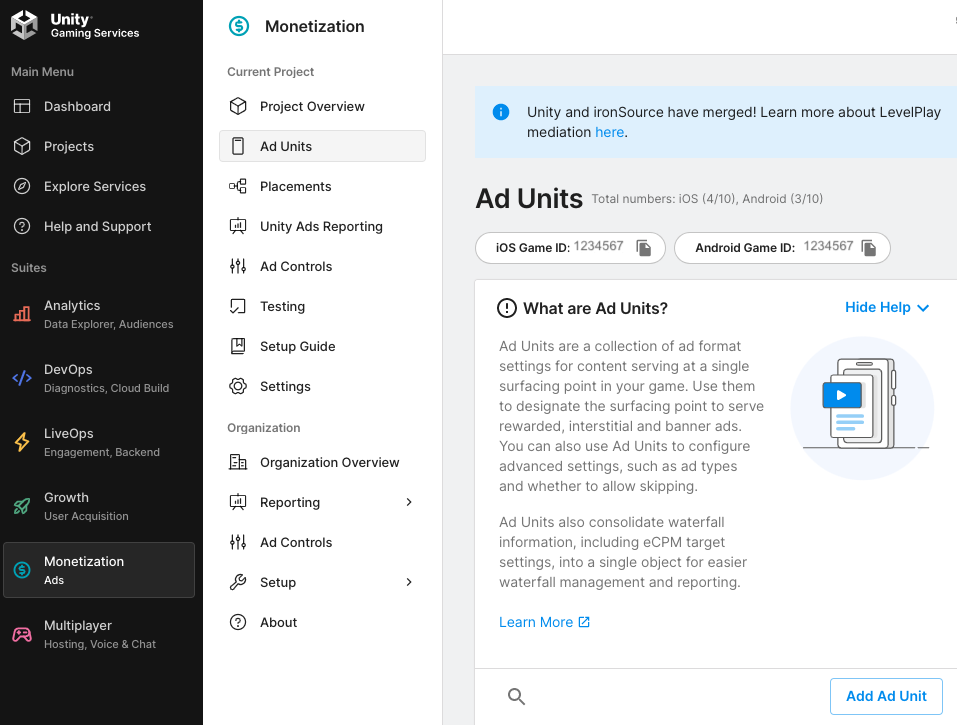
نام واحد تبلیغاتی را وارد کنید، سپس پلتفرم و قالب تبلیغاتی خود را انتخاب کنید.
اندروید
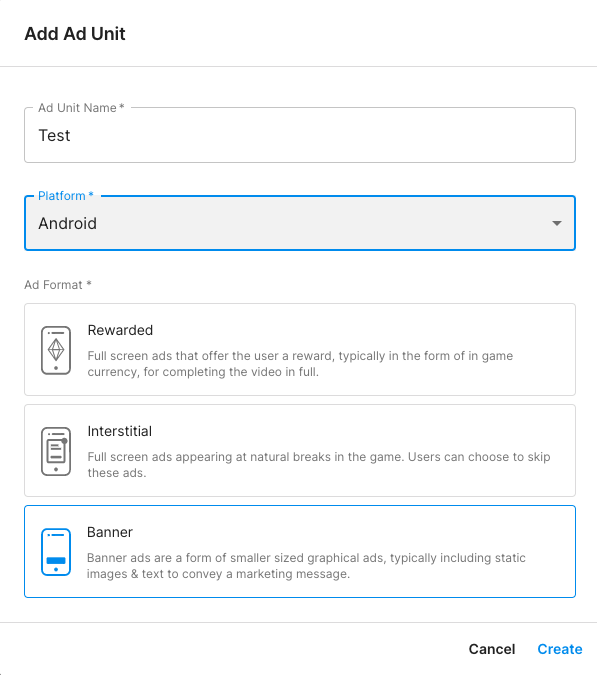
آیاواس
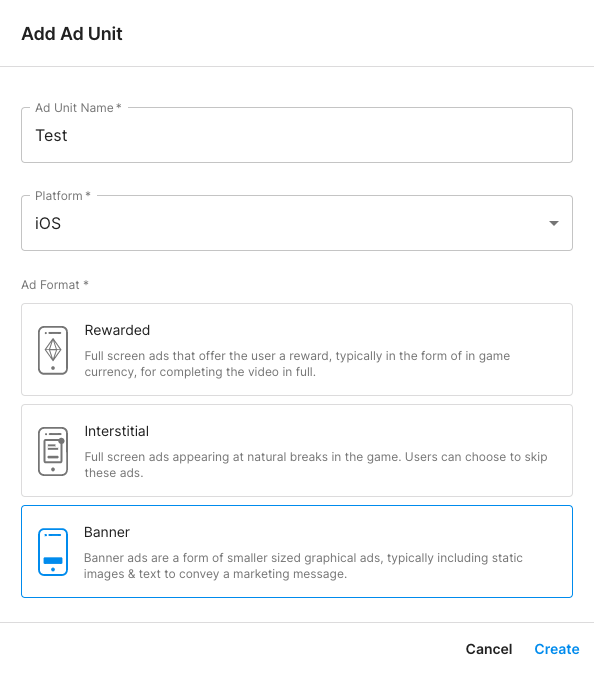
به بخش کسب درآمد > مکانها بروید، سپس روی افزودن واحد تبلیغاتی کلیک کنید.
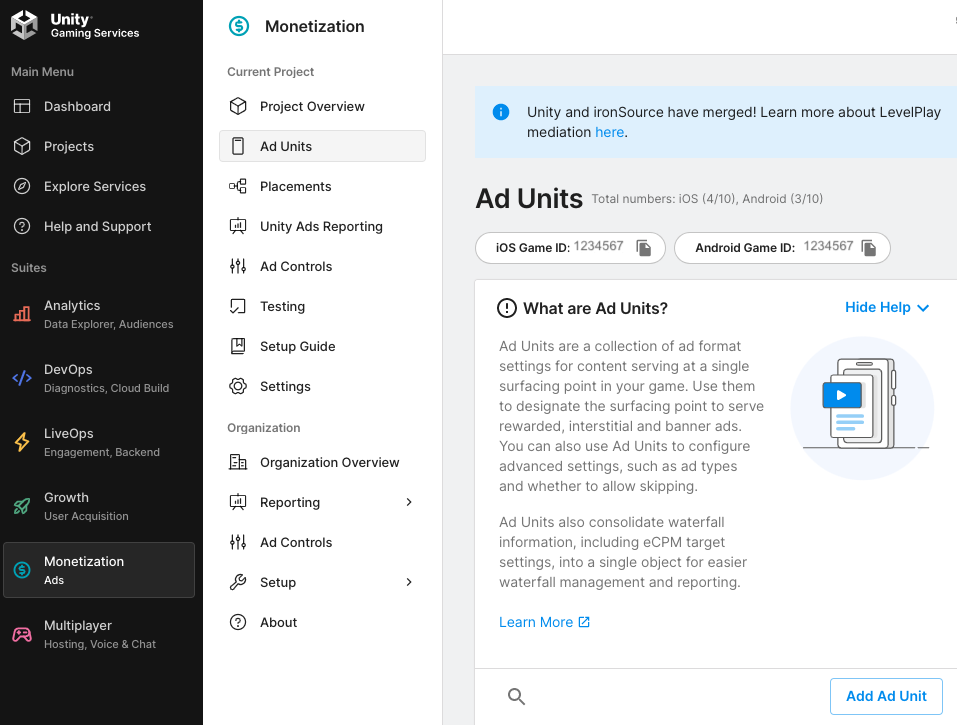
نام واحد تبلیغاتی خود را وارد کنید، سپس پلتفرم و قالب تبلیغاتی خود را انتخاب کنید.
اندروید
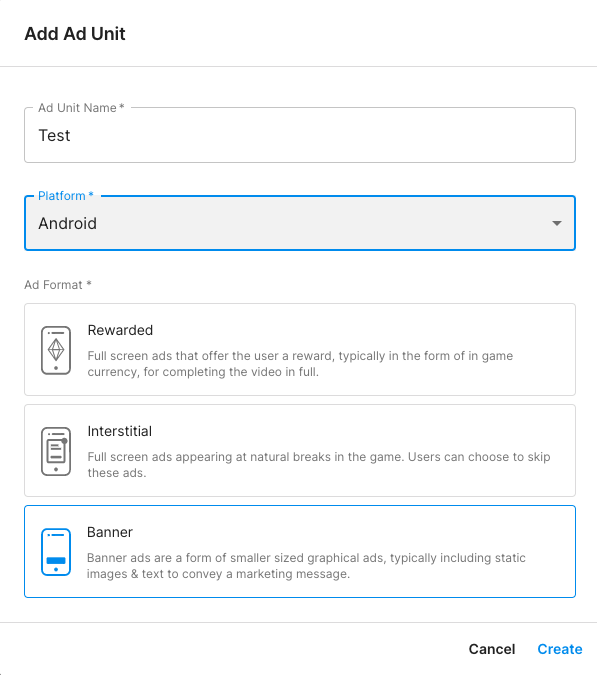
آیاواس
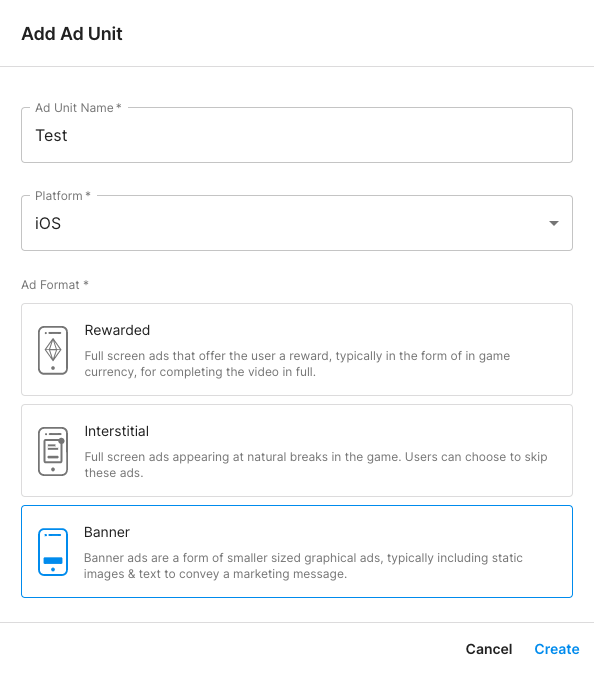
برای تنظیمات، آبشار (Waterfall) را انتخاب کنید. در قسمت جایگذاری (Placement) ، نام جایگذاری (Placement name) ، برچسبگذاری جغرافیایی (GEO Tagging) و هدف (Target) را وارد کنید.
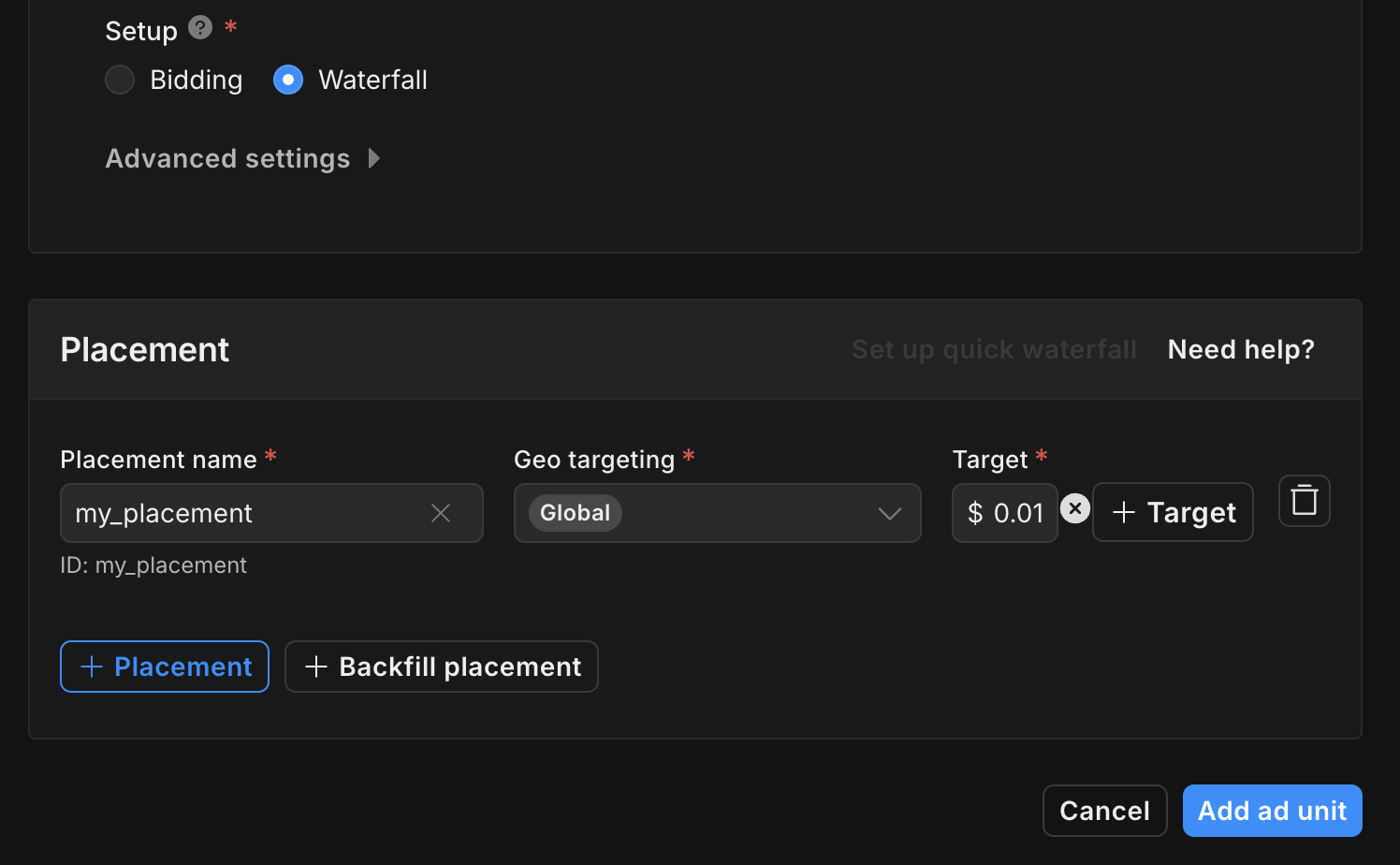
شناسهی محل قرارگیری را یادداشت کنید.
در نهایت، برای ذخیره واحد تبلیغاتی و جایگاه آن، روی افزودن واحد تبلیغاتی کلیک کنید.
کلید API گزارش تبلیغات Unity را پیدا کنید
مناقصه
این مرحله برای ادغامهای پیشنهاد قیمت لازم نیست.
آبشار
به Unity Ads Monetization > API management بروید و کلید API را در Monetization Stats API Access یادداشت کنید.

سپس، به مسیر Unity Ads Monetization > Organization Settings بروید و شناسه اصلی سازمان (Organization core ID) را یادداشت کنید.
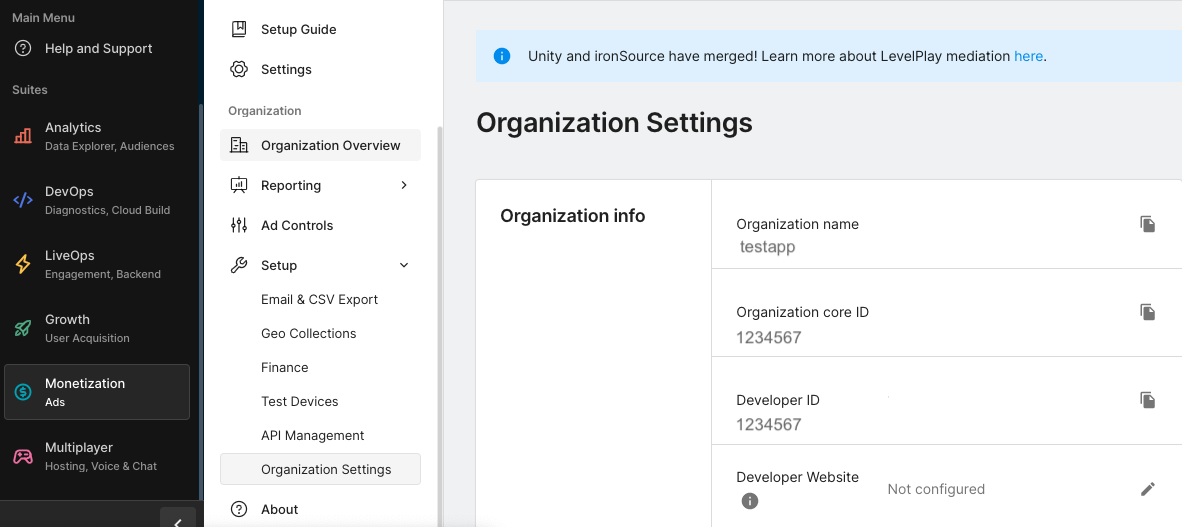
فایل app-ads.txt خود را بهروزرسانی کنید.
فروشندگان مجاز برنامهها app-ads.txt یک ابتکار آزمایشگاه فناوری IAB است که به شما کمک میکند تا موجودی تبلیغات برنامه خود را فقط از طریق کانالهایی که به عنوان مجاز شناسایی کردهاید، به فروش برسانید. برای جلوگیری از کاهش قابل توجه درآمد تبلیغات، باید یک فایل app-ads.txt پیادهسازی کنید. اگر قبلاً این کار را نکردهاید، یک فایل app-ads.txt برای Ad Manager ایجاد کنید .
برای پیادهسازی app-ads.txt برای Unity Ads، به بخش راهاندازی app-ads.txt برای اولین بار مراجعه کنید.
حالت تست را روشن کنید
حالت آزمایشی را میتوان از داشبورد Unity Ads فعال کرد. به Unity Ads Monetization > Testing بروید.
شما میتوانید با کلیک بر روی دکمه ویرایش هر پلتفرم، فعال کردن حالت تست کلاینت Override و انتخاب حالت تست اجباری (یعنی استفاده از تبلیغات آزمایشی) برای همه دستگاهها، حالت تست را برای برنامه خود اجباری کنید.
اندروید
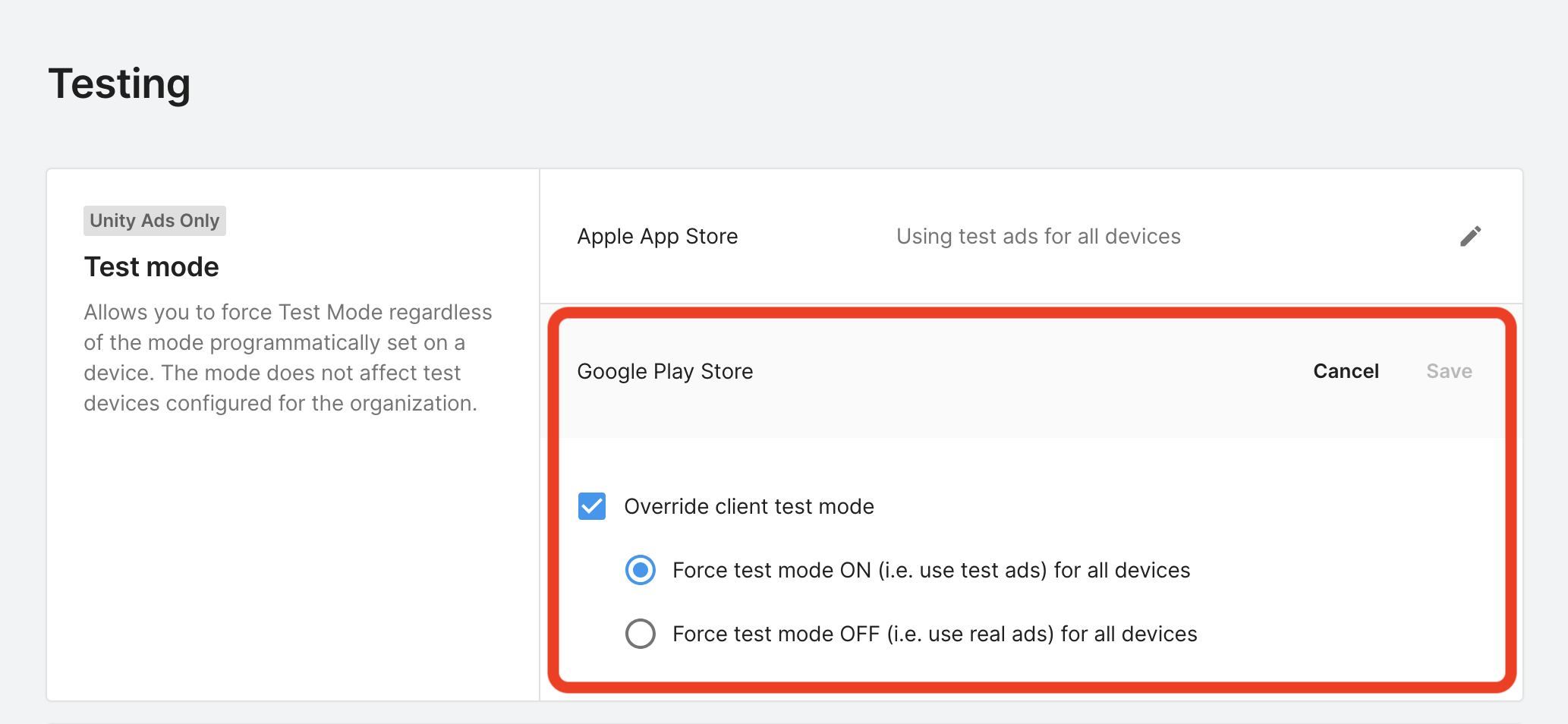
آیاواس
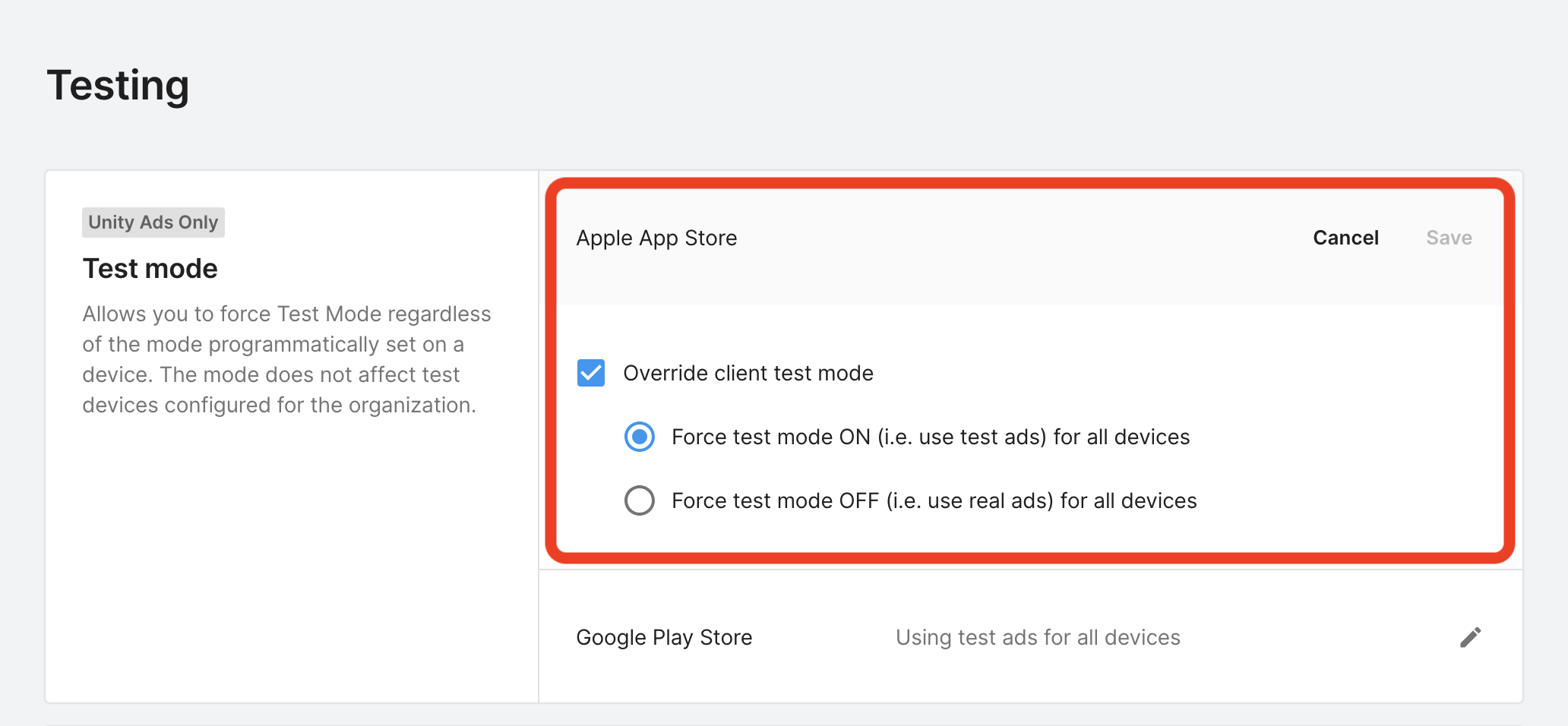
از طرف دیگر، میتوانید با کلیک روی «افزودن دستگاه آزمایشی»، حالت آزمایشی را برای دستگاههای خاص فعال کنید.

جزئیات دستگاه آزمایشی خود را وارد کنید، سپس روی ذخیره کلیک کنید.
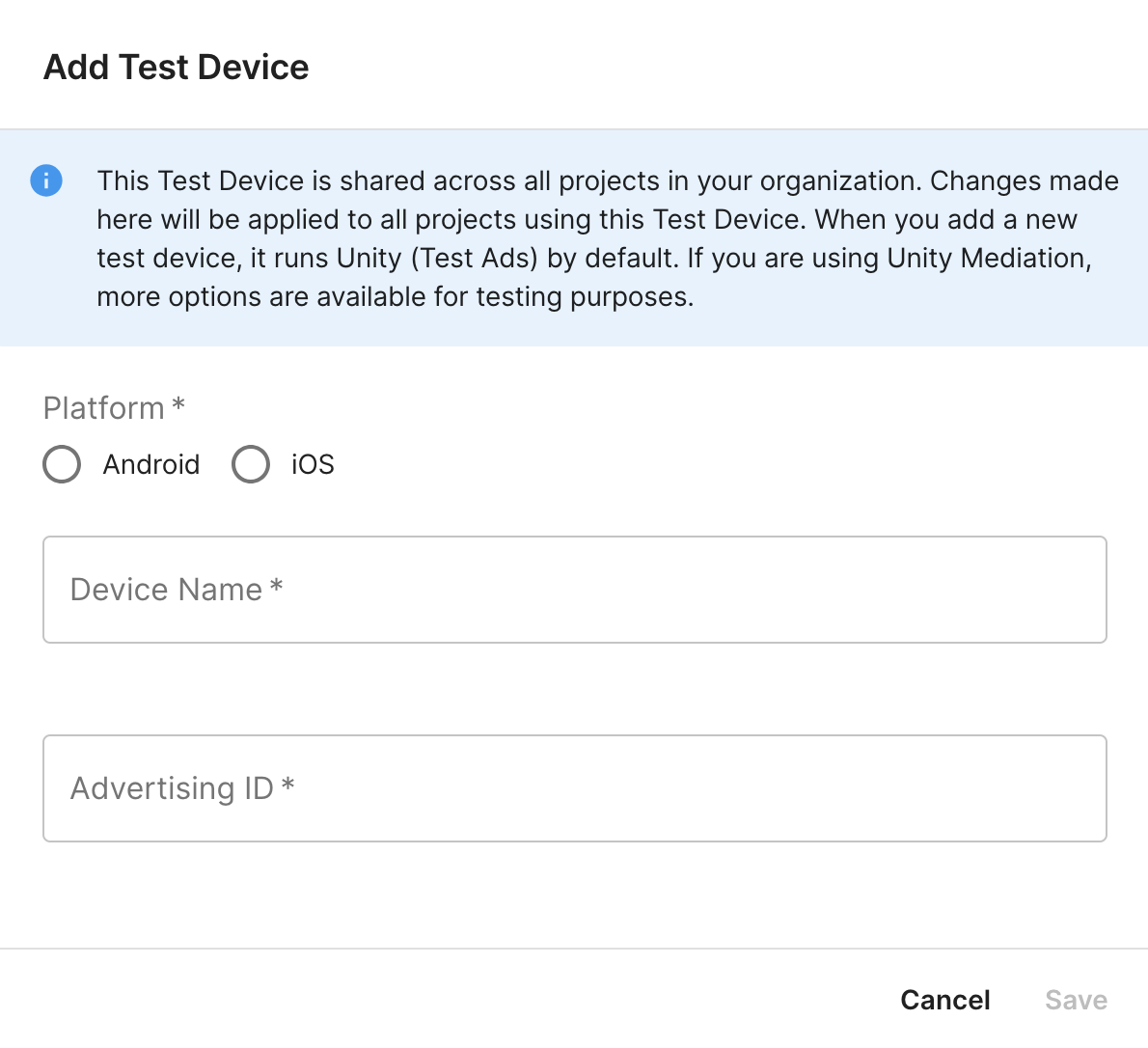
مرحله ۲: تنظیم تقاضای تبلیغات یونیتی در رابط کاربری مدیریت تبلیغات
تنظیمات میانجیگری را برای واحد تبلیغاتی خود پیکربندی کنید
اندروید
برای دستورالعملها، به مرحله ۲ در راهنمای اندروید مراجعه کنید.
آیاواس
برای دستورالعملها، به مرحله ۲ در راهنمای iOS مراجعه کنید.
اضافه کردن Unity Ads به فهرست شرکای تبلیغاتی GDPR و مقررات ایالتی ایالات متحده
برای افزودن Unity Ads به فهرست شرکای تبلیغاتی مقررات ایالتی اروپا و ایالات متحده در رابط کاربری Ad Manager، مراحل موجود در تنظیمات مقررات اروپا و تنظیمات مقررات ایالت ایالات متحده را دنبال کنید.
مرحله ۳: SDK و آداپتور Unity Ads را وارد کنید
ادغام از طریق pub.dev
وابستگی زیر را به همراه آخرین نسخههای SDK و آداپتور Unity Ads در فایل pubspec.yaml پکیج خود اضافه کنید:
dependencies:
gma_mediation_unity: ^1.6.2
ادغام دستی
آخرین نسخه افزونه میانجیگری تبلیغات موبایل گوگل برای Unity Ads را دانلود کنید، فایل دانلود شده را استخراج کنید و پوشه افزونه استخراج شده (و محتویات آن) را به پروژه Flutter خود اضافه کنید. سپس با اضافه کردن وابستگی زیر، افزونه را در فایل pubspec.yaml خود ارجاع دهید:
dependencies:
gma_mediation_unity:
path: path/to/local/package
مرحله ۴: تنظیمات حریم خصوصی را روی SDK تبلیغات Unity پیادهسازی کنید
رضایت اتحادیه اروپا و GDPR
برای رعایت سیاست رضایت کاربر اتحادیه اروپا گوگل ، شما باید اطلاعات خاصی را در اختیار کاربران خود در منطقه اقتصادی اروپا (EEA)، بریتانیا و سوئیس قرار دهید و رضایت آنها را برای استفاده از کوکیها یا سایر ذخیرهسازیهای محلی در صورت لزوم قانونی، و برای جمعآوری، اشتراکگذاری و استفاده از دادههای شخصی برای شخصیسازی تبلیغات، دریافت کنید. این سیاست منعکسکننده الزامات دستورالعمل حریم خصوصی الکترونیکی اتحادیه اروپا و مقررات عمومی حفاظت از دادهها (GDPR) است. شما مسئول تأیید انتشار رضایت به هر منبع تبلیغاتی در زنجیره واسطهگری خود هستید. گوگل قادر نیست رضایت کاربر را به طور خودکار به چنین شبکههایی منتقل کند.
افزونه میانجیگری تبلیغات موبایل گوگل برای Unity Ads شامل متد GmaMediationUnity.setGDPRConsent() است. نمونه کد زیر نحوه ارسال اطلاعات رضایت به SDK تبلیغات یونیتی را نشان میدهد. اگر تصمیم به فراخوانی این متد دارید، توصیه میشود قبل از درخواست تبلیغات از طریق SDK تبلیغات موبایل گوگل، این کار را انجام دهید.
import 'package:gma_mediation_unity/gma_mediation_unity.dart';
// ...
GmaMediationUnity.setGDPRConsent(true);
برای جزئیات بیشتر و مقادیری که میتوان در هر روش ارائه داد، به APIهای رضایتنامه حریم خصوصی و دادههای Unity Ads و راهنماهای انطباق با قانون حریم خصوصی مصرفکننده مراجعه کنید.
قوانین حفظ حریم خصوصی ایالتهای آمریکا
قوانین حفظ حریم خصوصی ایالتهای ایالات متحده ، به کاربران حق انصراف از «فروش» «اطلاعات شخصی» خود (همانطور که قانون این اصطلاحات را تعریف میکند) را میدهد، و این انصراف از طریق پیوند برجسته «اطلاعات شخصی من را نفروشید» در صفحه اصلی طرف «فروشنده» ارائه میشود. راهنمای انطباق با قوانین حفظ حریم خصوصی ایالتهای ایالات متحده ، امکان فعال کردن پردازش دادههای محدود برای سرویس تبلیغات گوگل را ارائه میدهد، اما گوگل قادر به اعمال این تنظیم برای هر شبکه تبلیغاتی در زنجیره واسطهگری شما نیست. بنابراین، شما باید هر شبکه تبلیغاتی را در زنجیره واسطهگری خود که ممکن است در فروش اطلاعات شخصی شرکت کند، شناسایی کنید و برای اطمینان از انطباق، از راهنماییهای هر یک از این شبکهها پیروی کنید.
افزونه میانجیگری تبلیغات موبایل گوگل برای Unity Ads شامل متد GmaMediationUnity.setCCPAConsent() است. نمونه کد زیر نحوه ارسال اطلاعات رضایت به SDK تبلیغات یونیتی را نشان میدهد. اگر تصمیم به فراخوانی این متد دارید، توصیه میشود قبل از درخواست تبلیغات از طریق SDK تبلیغات موبایل گوگل، این کار را انجام دهید.
import 'package:gma_mediation_unity/gma_mediation_unity.dart';
// ...
GmaMediationUnity.setCCPAConsent(true);
مرحله ۵: اضافه کردن کد مورد نیاز
اندروید
برای ادغام تبلیغات یونیتی با اندروید، به هیچ کد اضافی نیاز نیست.
آیاواس
ادغام شبکه SKAd
برای افزودن شناسههای SKAdNetwork به فایل Info.plist پروژه خود ، مستندات Unity Ads را دنبال کنید.
مرحله ۶: پیادهسازی خود را آزمایش کنید
فعال کردن تبلیغات آزمایشی
مطمئن شوید که دستگاه آزمایشی خود را برای Ad Manager ثبت کردهاید و حالت آزمایشی را در رابط کاربری Unity Ads فعال کردهاید .
تأیید تبلیغات آزمایشی
برای تأیید اینکه تبلیغات آزمایشی را از Unity Ads دریافت میکنید، تست منبع تبلیغات تکی را در Ad inspector با استفاده از منبع(های) تبلیغاتی Unity Ads (Bidding) و Unity Ads (Waterfall) فعال کنید.
کدهای خطا
اگر آداپتور نتواند تبلیغی از Unity Ads دریافت کند، ناشران میتوانند خطای اساسی را از پاسخ تبلیغ با استفاده ResponseInfo تحت کلاسهای زیر بررسی کنند:
اندروید
com.google.ads.mediation.unity.UnityAdapter
com.google.ads.mediation.unity.UnityMediationAdapter
آیاواس
GADMAdapterUnity
GADMediationAdapterUnity
در اینجا کدها و پیامهای همراه که توسط آداپتور UnityAds هنگام عدم بارگیری یک تبلیغ نمایش داده میشوند، آمده است:
اندروید
| کد خطا | دلیل |
|---|---|
| ۰-۱۰ | UnityAds SDK خطایی را برگرداند. برای جزئیات بیشتر به کد مراجعه کنید. |
| ۱۰۱ | پارامترهای سرور UnityAds که در رابط کاربری Admob پیکربندی شدهاند، وجود ندارند/نامعتبر هستند. |
| ۱۰۲ | UnityAds یک موقعیت مکانی با حالت NO_FILL را برگرداند. |
| ۱۰۳ | UnityAds یک موقعیت مکانی را با وضعیت غیرفعال (DISABLED) برگرداند. |
| ۱۰۴ | UnityAds سعی کرد تبلیغی با متن تهی (null context) نمایش دهد. |
| ۱۰۵ | زمینهای که برای مقداردهی اولیه، بارگذاری و/یا نمایش تبلیغات از Unity Ads استفاده میشود، یک نمونه Activity نیست. |
| ۱۰۶ | UnityAds سعی کرد تبلیغی را نمایش دهد که آماده نمایش نبود. |
| ۱۰۷ | UnityAds روی این دستگاه پشتیبانی نمیشود. |
| ۱۰۸ | UnityAds فقط میتواند در هر بار نمایش، یک تبلیغ را بارگذاری کند. |
| ۱۰۹ | UnityAds با وضعیت خطا (ERROR) کار خود را به پایان رساند. |
| ۲۰۰-۲۰۴ | خطای خاصی در بنر UnityAds وجود دارد. برای جزئیات بیشتر به کد مراجعه کنید. |
آیاواس
| ۰-۹ | UnityAds SDK خطایی را برگرداند. برای جزئیات بیشتر به مستندات Unity مراجعه کنید. |
| ۱۰۱ | پارامترهای سرور UnityAds که در رابط کاربری Ad Manager پیکربندی شدهاند، وجود ندارند/نامعتبر هستند. |
| ۱۰۲ | دستگاه توسط UnityAds پشتیبانی نمیشود. |
| ۱۰۳ | UnityAds ارائه را با حالت خطای kUnityAdsFinishStateError به پایان رساند. |
| ۱۰۴ | شیء ad در یونیتی پس از فراخوانی مقداردهی اولیهاش، تهی (nil) است. |
| ۱۰۵ | به دلیل آماده نبودن تبلیغ، نمایش تبلیغات Unity ناموفق بود. |
| ۱۰۷ | UnityAds یک تابع فراخوانی تغییر مکان را با وضعیت مکانیابی kUnityAdsPlacementStateDisabled فراخوانی کرد. |
| ۱۰۸ | یک تبلیغ قبلاً برای این مکان بارگذاری شده است. UnityAds SDK از بارگذاری چندین تبلیغ برای یک مکان پشتیبانی نمیکند. |
| ۱۰۹ | بنر تبلیغاتی برگردانده شده توسط UnityAds با اندازه درخواستی مطابقت ندارد. |
| ۱۱۰ | UnityAds خطای مقداردهی اولیه را نشان داد. |
| ۱۱۱ | قالب تبلیغاتی پشتیبانی نشده. |
تغییرات آداپتور میانجیگری Flutter در تبلیغات یونیتی
نسخه ۱.۶.۱
- از آداپتور اندروید Unity نسخه ۴.۱۶.۱.۰ پشتیبانی میکند.
- از آداپتور Unity iOS نسخه ۴.۱۶.۱.۰ پشتیبانی میکند.
- ساخته و آزمایش شده با افزونه Google Mobile Ads Flutter نسخه ۶.۰.۰.
نسخه ۱.۶.۰
- اکنون به حداقل نسخه iOS 13.0 نیاز دارد.
- از آداپتور اندروید یونیتی نسخه ۴.۱۶.۰.۰ پشتیبانی میکند.
- از آداپتور یونیتی iOS نسخه ۴.۱۶.۰.۰ پشتیبانی میکند.
- ساخته و آزمایش شده با افزونه Google Mobile Ads Flutter نسخه ۶.۰.۰.
نسخه ۱.۵.۱
- از آداپتور اندروید یونیتی نسخه ۴.۱۵.۱.۰ پشتیبانی میکند.
- از آداپتور Unity iOS نسخه ۴.۱۵.۱.۰ پشتیبانی میکند.
- ساخته و آزمایش شده با افزونه Google Mobile Ads Flutter نسخه ۶.۰.۰.
نسخه ۱.۵.۰
- از آداپتور اندروید یونیتی نسخه ۴.۱۵.۰.۰ پشتیبانی میکند.
- از آداپتور یونیتی iOS نسخه ۴.۱۵.۰.۰ پشتیبانی میکند.
- ساخته و آزمایش شده با افزونه Google Mobile Ads Flutter نسخه ۶.۰.۰.
نسخه ۱.۴.۱
- از آداپتور اندروید یونیتی نسخه ۴.۱۴.۲.۰ پشتیبانی میکند.
- از آداپتور Unity iOS نسخه ۴.۱۴.۲.۰ پشتیبانی میکند.
- ساخته و آزمایش شده با افزونه Google Mobile Ads Flutter نسخه ۶.۰.۰.
نسخه ۱.۴.۰
- از آداپتور اندروید یونیتی نسخه ۴.۱۴.۱.۰ پشتیبانی میکند.
- از آداپتور Unity iOS نسخه ۴.۱۴.۱.۱ پشتیبانی میکند.
- ساخته و آزمایش شده با افزونه Google Mobile Ads Flutter نسخه ۶.۰.۰.
نسخه ۱.۳.۰
- از آداپتور اندروید یونیتی نسخه ۴.۱۳.۱.۰ پشتیبانی میکند.
- از آداپتور Unity iOS نسخه ۴.۱۳.۱.۰ پشتیبانی میکند.
- با افزونه Google Mobile Ads Flutter نسخه ۵.۳.۱ ساخته و آزمایش شده است.
نسخه ۱.۲.۰
- از آداپتور اندروید یونیتی نسخه ۴.۱۳.۰.۰ پشتیبانی میکند.
- از آداپتور Unity iOS نسخه ۴.۱۲.۵.۰ پشتیبانی میکند.
- با افزونه Google Mobile Ads Flutter نسخه ۵.۳.۱ ساخته و آزمایش شده است.
نسخه ۱.۱.۰
- از آداپتور اندروید یونیتی نسخه ۴.۱۲.۳.۰ پشتیبانی میکند.
- از آداپتور Unity iOS نسخه ۴.۱۲.۳.۱ پشتیبانی میکند.
- ساخته و آزمایش شده با افزونه Google Mobile Ads Flutter نسخه ۵.۲.۰.
نسخه ۱.۰.۰
- انتشار اولیه.
- از آداپتور اندروید یونیتی نسخه ۴.۱۰.۰.۰ پشتیبانی میکند.
- از آداپتور یونیتی iOS نسخه ۴.۱۰.۰.۰ پشتیبانی میکند.
- ساخته و آزمایش شده با افزونه Google Mobile Ads Flutter نسخه ۵.۰.۰.


